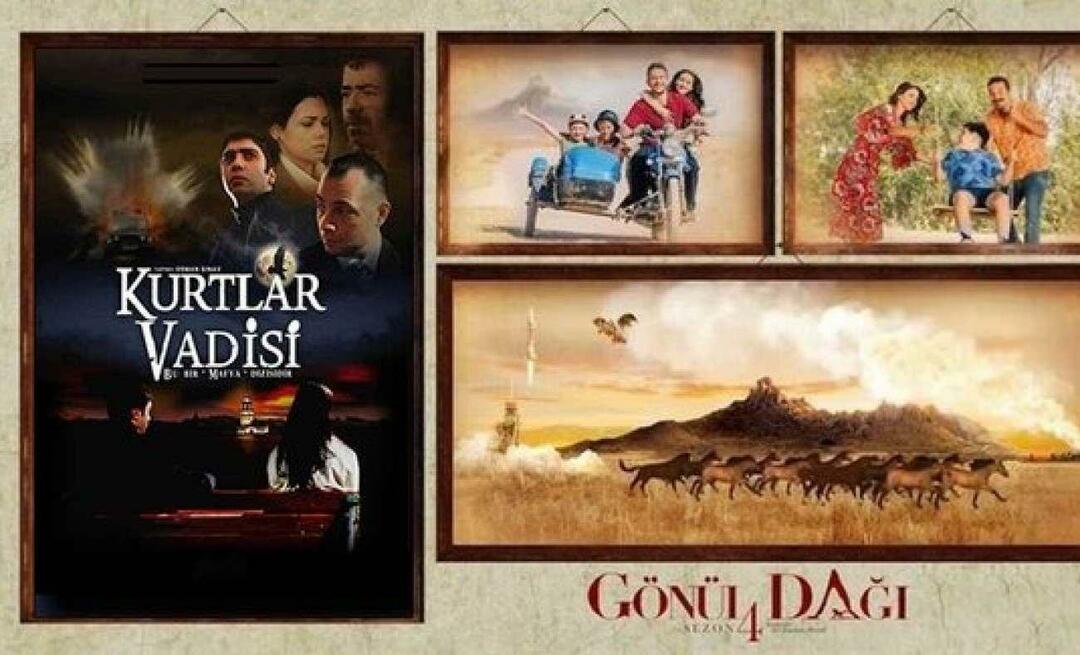Como usar o Planilhas Google para rastrear estoques
Finanças Pessoais Folhas Do Google Google Herói / / September 27, 2021

Última atualização em

Você sabia que pode rastrear ações no Planilhas Google? Usando uma função e alguns atributos, você pode obter automaticamente os detalhes que deseja.
Você pode não perceber, mas o Google oferece uma função que permite rastrear ações em Planilhas do Google. Se você deseja preços em tempo real ou informações históricas, basta inserir a função, o ticker e os atributos.
Essa é uma boa maneira de acompanhar as ações que interessam a você ou analisar sua abertura, fechamento, alta ou baixa ao longo do tempo. Mostraremos como entrar na função, usar alguns dos atributos mais comuns e apontar para a lista completa de atributos de fundos mútuos, históricos e em tempo real para esses cenários únicos.
Usando o Google Finance para rastrear ações no Planilhas Google
A função que você usará para obter os dados do estoque é GOOGLEFINANCE. Assim, você selecionará uma célula, digitará um sinal de igual seguido diretamente por GOOGLEFINANCE e incluirá o símbolo de ação e atributos opcionais.
A sintaxe da fórmula é:
= GOOGLEFINANCE (ticker, “atributo”, DATE (start_date), DATE (end_date | number_of_days), “interval”)
Como você pode ver, o único requisito para a função é o ticker. Tudo o mais que você vê na fórmula é opcional. E veremos essas opções abaixo.
O Google também recomenda que você preceda o símbolo de ação pelo símbolo de troca para obter os resultados exatos que deseja. Você pode, no entanto, deixar a bolsa de valores de fora da fórmula e deixar que o Google escolha uma para você.
Por exemplo, se você deseja o preço atual do Google, pode inserir um dos seguintes:
= GOOGLEFINANCE (“GOOG”) = GOOGLEFINANCE (“NASDAQ: GOOG”)
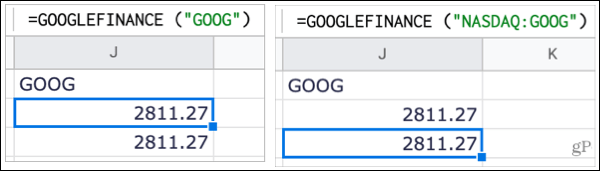
Inserindo Atributos
Após o símbolo de ação, você pode inserir um atributo para os dados exatos que deseja, como preço, alto, baixo ou volume. Você inserirá o atributo entre aspas.
Por exemplo, se você deseja o preço de mercado aberto para a Apple, você deve inserir:
= GOOGLEFINANCE (“AAPL”, “priceopen”)
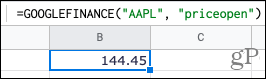
Os atributos disponíveis variam dependendo se você deseja dados em tempo real, históricos ou de fundos mútuos. Aqui estão alguns dos atributos mais comuns:
- preço: tempo real
- priceopen: tempo real
- alto: tempo real e histórico
- baixo: tempo real e histórico
- volume: tempo real e histórico
- marketcap: tempo real
- tradetime: tempo real
- mudança: tempo real e fundos mútuos
- changepct: tempo real e fundos mútuos
- returnytd: fundos mútuos
- netassets: fundos mútuos
Para obter uma lista completa de atributos para dados em tempo real, históricos e de fundos mútuos, vá para o Página de ajuda da função GOOGLEFINANCE.
Adicionando Datas
Se quiser voltar no tempo, você pode adicionar datas à fórmula. Você pode inserir uma data de início com ou sem uma data de término. Se não houver data de término, você simplesmente obterá os dados da data de início. Você também pode inserir uma data de início com um número de dias a partir dessa data de início ou usar “TODAY”.
As próprias datas devem estar entre parênteses e a data de início sempre vem primeiro. Aqui estão alguns exemplos.
Esta fórmula fornece o preço diário do Google de 01/01/21 a 01/02/21.
= GOOGLEFINANCE (“GOOG”, “preço”, DATA (2021,1,1), DATA (2021,2,1))
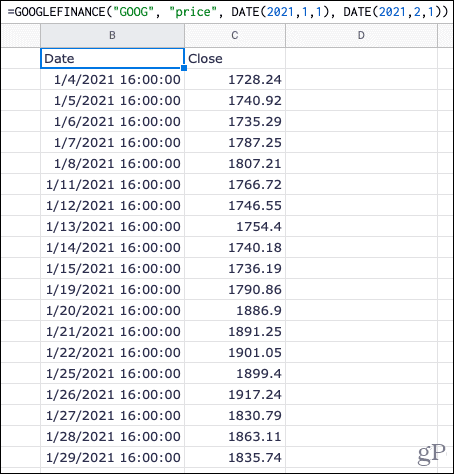
Esta fórmula fornece o preço da Apple hoje e 30 dias atrás.
= GOOGLEFINANCE ("AAPL", "preço", HOJE () - 30, HOJE ())
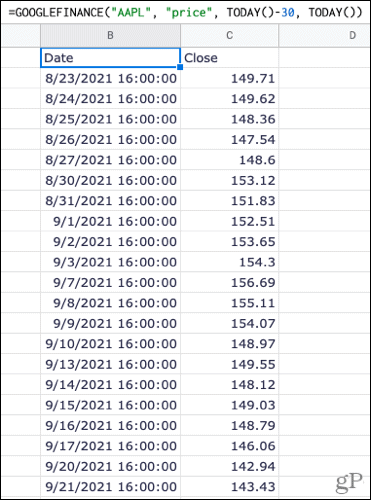
Incluindo um intervalo
Mais uma peça opcional que você pode adicionar à função GOOGLEFINANCE é um intervalo. Isso é útil para visualizar preços, máximas ou mínimas por dia ou semana em um intervalo de datas.
Aqui estão alguns exemplos.
Esta fórmula fornece as mínimas da Microsoft para cada dia do mês de janeiro de 2021.
= GOOGLEFINANCE ("MSFT", "baixo", DATA (2021,1,1), DATA (2021,1,31), "DIÁRIO")
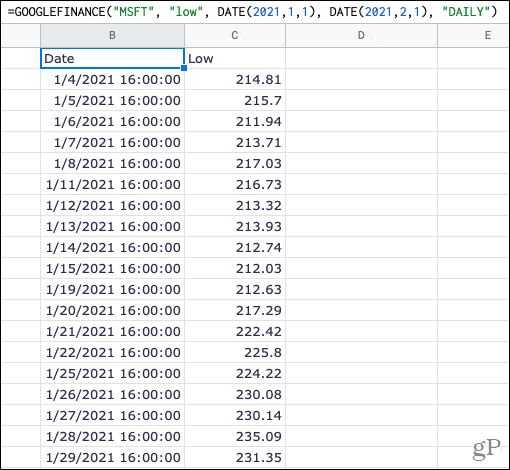
Esta fórmula fornece os máximos da Microsoft para cada semana de janeiro a agosto de 2021.
= GOOGLEFINANCE ("MSFT", "alta", DATA (2021,1,1), DATA (2021,8,31), "SEMANAL")
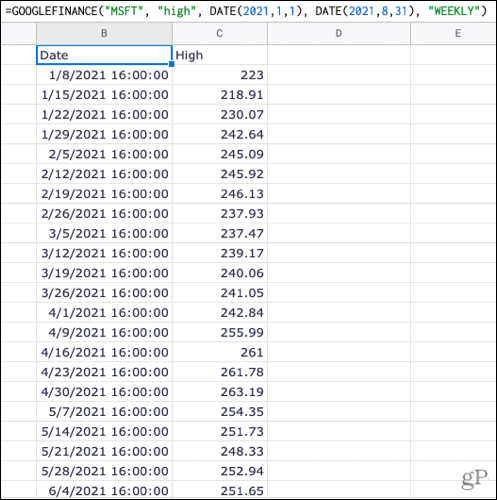
Obtendo um Preço Atual Rápido
Se você tiver uma planilha no Planilhas Google com símbolos de ações já inseridos, poderá obter um preço rápido em tempo real usando a função e uma referência de célula.
Por exemplo, se você tiver o símbolo das ações da Apple na célula A2, você usaria:
= GOOGLEFINANCE (A2)
Isso exibiria o preço atual das ações da Apple na célula com sua fórmula.
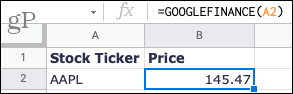
Sobre os dados obtidos do Google Finance
Embora na maioria das vezes você veja os dados do estoque em sua planilha sendo atualizados diante de seus olhos, o Google afirma que as informações podem ter um atraso de até 20 minutos. Além disso, nem todas as bolsas de valores são obtidas no momento da obtenção dos dados.
Para mais detalhes, dê uma olhada em Listagem e isenções de responsabilidade do Google Finance.
Informações sobre ações ao seu alcance nas planilhas do Google
Se você observa o mercado, tem interesse em uma determinada empresa ou está apenas curioso sobre como os preços mudaram, abra o Planilhas Google e comece a reunir detalhes de ações com facilidade. Você vai tentar?
Para obter mais informações sobre o Planilhas Google, dê uma olhada em como criar formatos de números personalizados ou como insira e formate a data e hora atuais.
Como limpar o cache, os cookies e o histórico de navegação do Google Chrome
O Chrome faz um excelente trabalho ao armazenar seu histórico de navegação, cache e cookies para otimizar o desempenho do seu navegador online. Seu modo de ...
Seu guia para compartilhar documentos em Documentos, Planilhas e Apresentações Google
Você pode colaborar facilmente com os aplicativos do Google baseados na web. Este é o seu guia para compartilhar no Documentos, Planilhas e Apresentações Google com as permissões ...